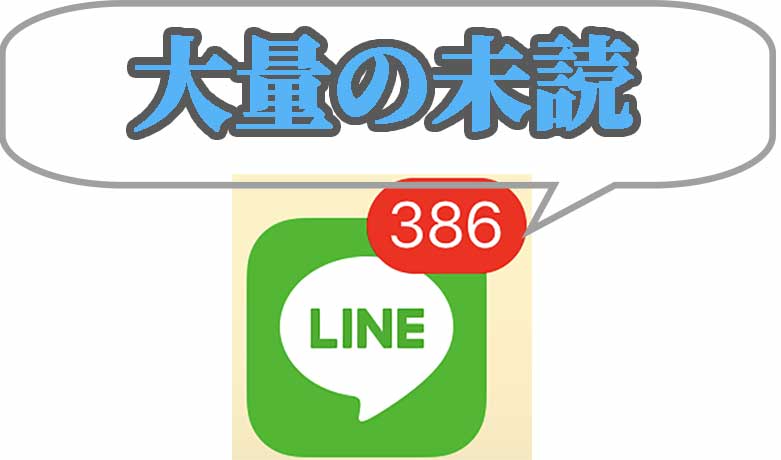利用者の多いサービスほど、サービスが充実するのは当然かもしれません。
けれどサービスが充実しすぎると逆に、使いこなすことができなくなります(笑)。
LINEは最も浸透しているサービスの1つだと思いますが、使い始めたころはスタンプ機能があっただけのような気もします。
現在はLINEポイントやLINE Payなど様々な機能が追加され、年々サービスが充実しています。
そしてサービスの進化の1つとして、数か月前にGIFアニメを作成してトークルームに送信できるようになったようなことがアップデート内容に書いてあった気がします。
けれど、先日ようやくPC版のLINEアプリを使用できるようになったばかり。
ITの世界はドッグイヤーといいますが、進化が早すぎて「おさん」にはついていくことができません(笑)。
けれど意図せずLINEをいじっていたところ、GIFアニメは簡単に作成できることがわかりました。
LINEでGIFアニメを作成する
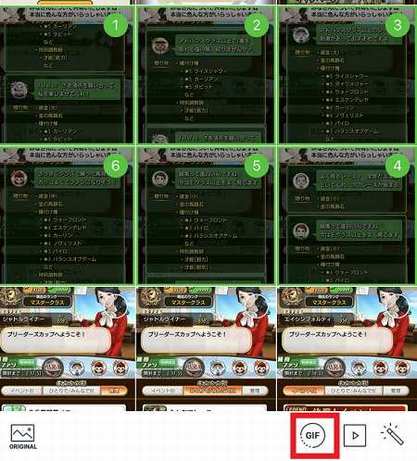
送信する画像を選択する画面で複数の画像を選択して、「GIF」と書かれているところをタップします。

すると、画面下に3つのアイコンが表示され、1番左のアイコンでアニメーションの速度を選択できます。
-3x~3xまで選択することができるので、好みのスピードに調節できます。
そして真ん中のアイコンでGifアニメの画像の大きさを設定できます。
作成したGifアニメは、トークルームに送信したり1番左の「保存」アイコンで写真アプリに保存することもできます。
簡潔な設定しかできませんが、直感操作で簡単にGIFアニメを作成できます。
LINEに使う目的じゃなくても写真に保存できるので、簡単にGIFアニメを作りたい場合にも使える機能だと思います。
スライドショーの作成
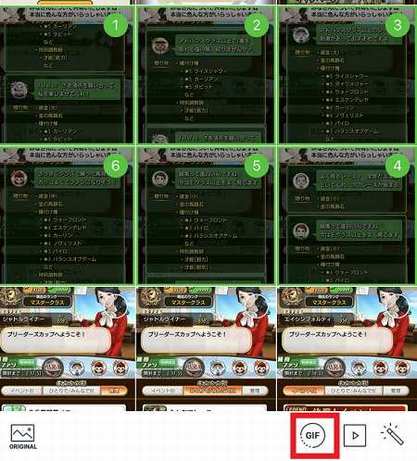
進化についていけてないのでいつ実装された機能なのかは不明ですが(笑)、GIFアニメのアイコンの横に再生ボタンのようなアイコンがあります。
「これはなんやろ?」
と思い、タップしてみました。
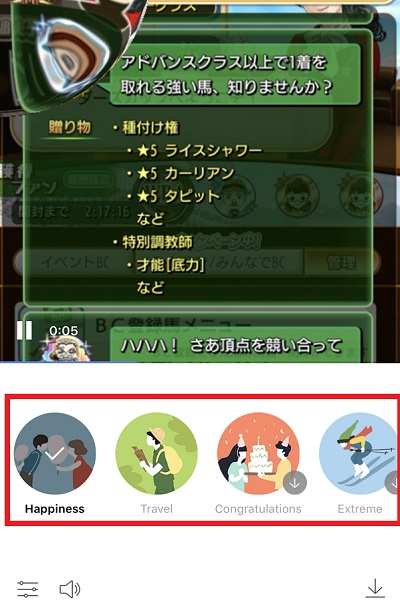
するとこちらは音声付きのスライドショーを「.mp4」ファイルで作成できるようです。
「Happiness」「Travel」など、複数のテーマ(スキン?)が用意されていて、テーマ(スキン)を適用することで、テーマ付属の音声とアニメーションがスライドショーに反映されます。
スライドショーもGIFアニメと同じくトークに送信したり、写真アプリに保存することができます。
ただ現在は用意されたテーマ(スキン?)しか使用できず、音楽を自由に選ぶことができません。
音楽を自由に使えるようにはならないような気はしますが、いずれテーマ(スキン)は追加されていくような気がします。
けれどスライドショーもGIFアニメと同じく、簡単な操作でLINEアプリ上で作成できるので、トークに使用する分には現在の機能で十分だとは思います。
※スライドショーはiOs版LINEの先行配信でAndroidにはいずれ対応していくようです。
新しいことができるようになると。。
新しことができるようになると、人に教えたくなるのは自然な感情だと思います。
そこでいつも通り「多分知らないだろうと思い」、LINEのスライドショーとGIFアニメを自慢してみることにしました。
ギフアニメとスライドショーが簡単に作れるようになったで!
そんなことできるようになったんだ!
けどいいこと教えてやろう!それはジフって読むんだぞw
予想通りLINEでスライドショーとGIFアニメが作れるようになったことは知らなかったようですが、GIFは「ギフ」じゃなくて「ジフ」と読むらしい。。
今までずっと人前で「ギフ」と言っていたので、LINEのおかげで読み方がわかって良かったと思う(笑)。
まとめ
GIFアニメやスライドショーは頻繁にではないけれど、LINEで複数の画像を送信する機会は多いと思います。
簡単な操作で作成できるので、GIFアニメとスライドショーは重宝する機能かもしれません。
今日のたつじんへの一歩
今回の収穫はLINEでスライドショーとGIFアニメの作成方法がわかったことではなく、GIFを「ジフ」と読むことを知ったのが1番の収穫です(笑)